问题:如何关闭 windows 11 的屏幕锁屏?简单说明:防止在一段时间无操作后自动锁屏,避免输入密码的麻烦。引导:阅读以下详细指南,了解如何关闭 windows 11 的屏幕锁屏,让您的电脑使用更加便捷。php小编香蕉为您提供分步说明,让您轻松解决这一问题。
方法一:通过从“开始”菜单中选择“设置”。
1、通过从“开始”菜单中选择“设置”,打开 Windows 11 计算机上的“设置”应用程序。
2、当“设置”应用程序打开时,单击左侧菜单中的“个性化”,然后转到右侧的锁定屏幕。
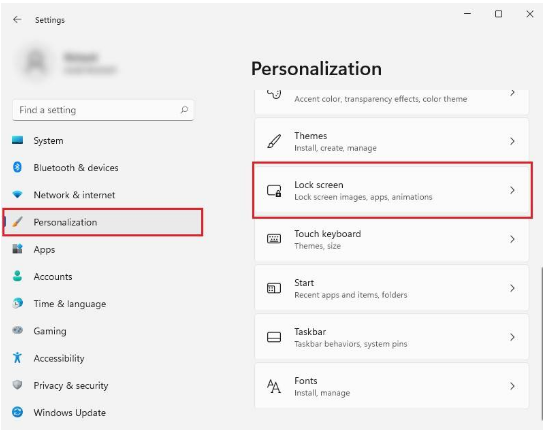
3、现在,在锁定屏幕上的相关设置下,单击“屏幕超时”。
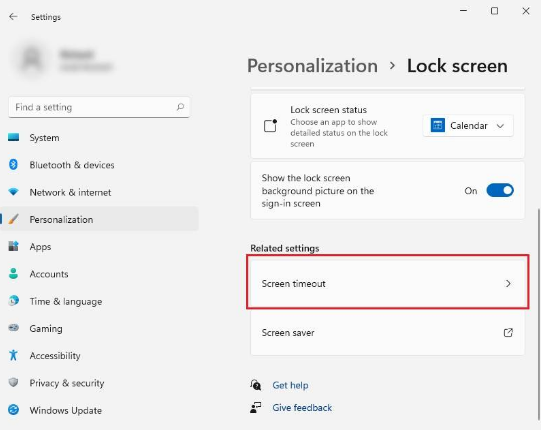
4、如果您不希望即使在设备已插入的情况下出现锁定屏幕,请选择“从不”选项。您可以选择适合您的设置。

5、现在,在电池部分,您可以调整 Windows 锁定屏幕或进入睡眠状态的超时时间。
方法二:打开“控制面板”界面,并点击“更改电源按钮的功能”选项。
1、第一步,点击桌面任务栏的“开始菜单”,选择打开“控制面板”界面。

2、然后,在打开的控制面板界面中,点击“硬件和声音”选项,如图所示;(注:先把“查看方式”设置为“类别”。
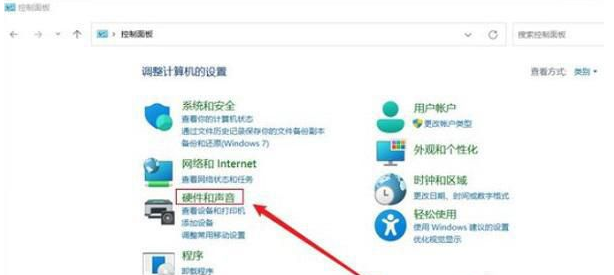
3、在打开页面中,找到并点击“更改电源按钮的功能”选项。
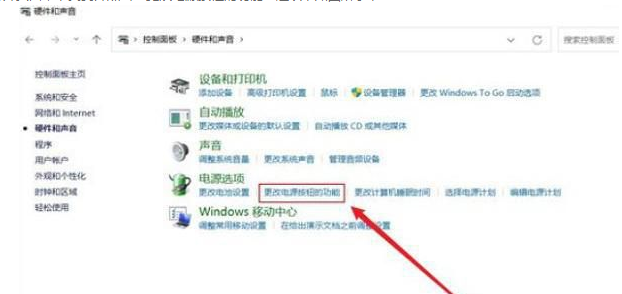
4、最后一步,找到“关闭盖子时”选项并修改设置,点击保存即可。
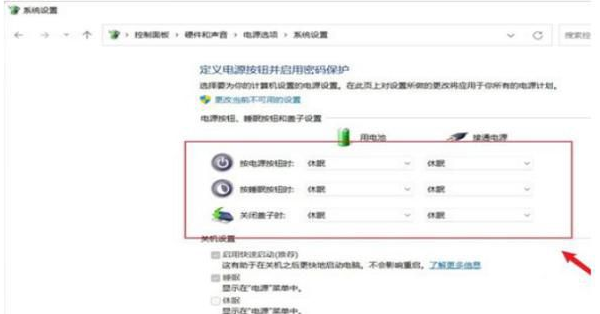
以上就是win11怎么设置关闭屏幕不锁屏 win11关闭屏幕不锁屏设置方法的详细内容,更多请关注php中文网其它相关文章!

Windows激活工具是正版认证的激活工具,永久激活,一键解决windows许可证即将过期。可激活win7系统、win8.1系统、win10系统、win11系统。下载后先看完视频激活教程,再进行操作,100%激活成功。

Copyright 2014-2025 https://www.php.cn/ All Rights Reserved | php.cn | 湘ICP备2023035733号